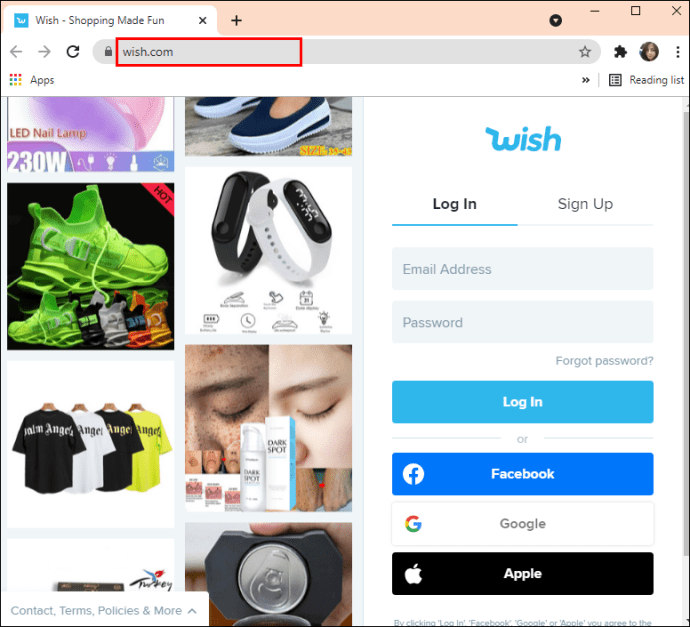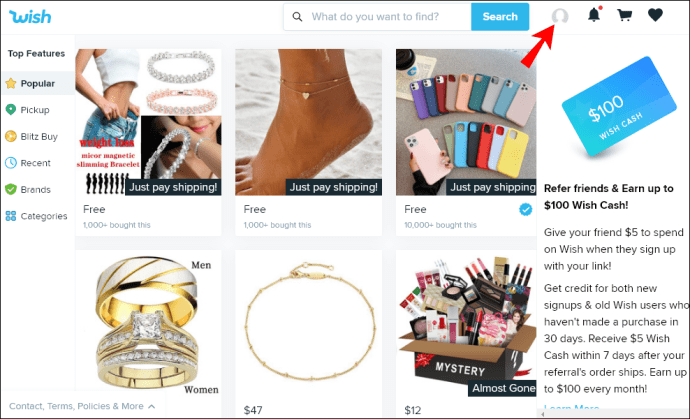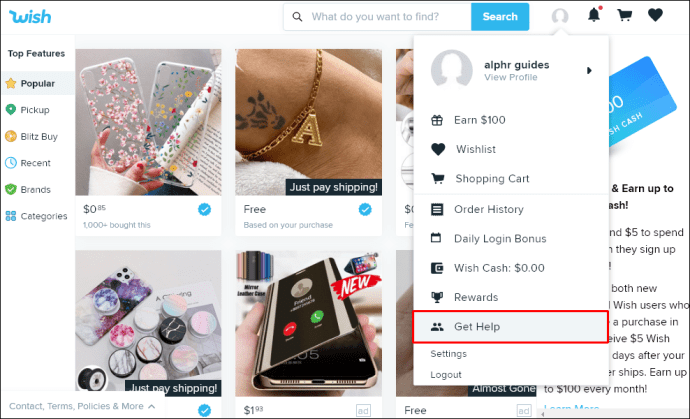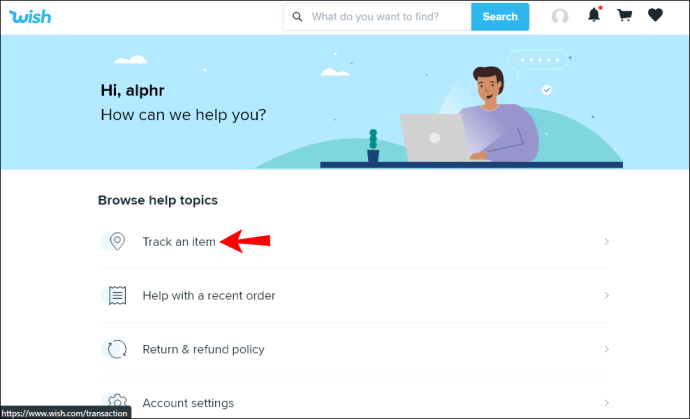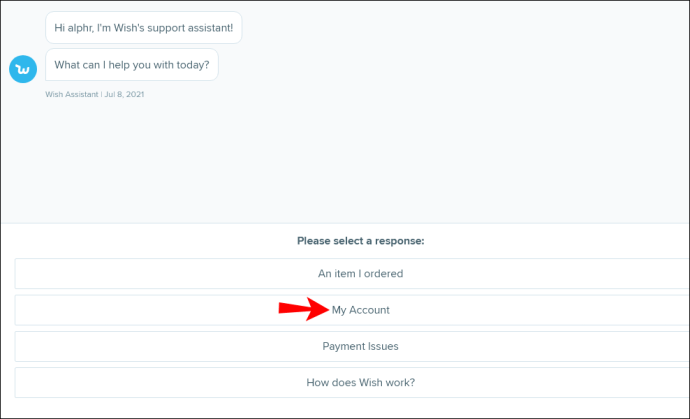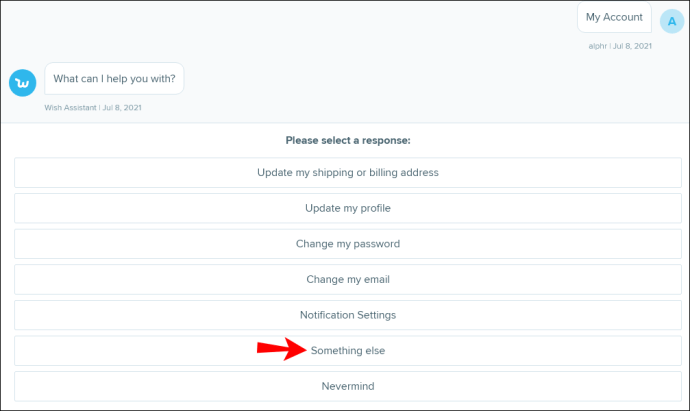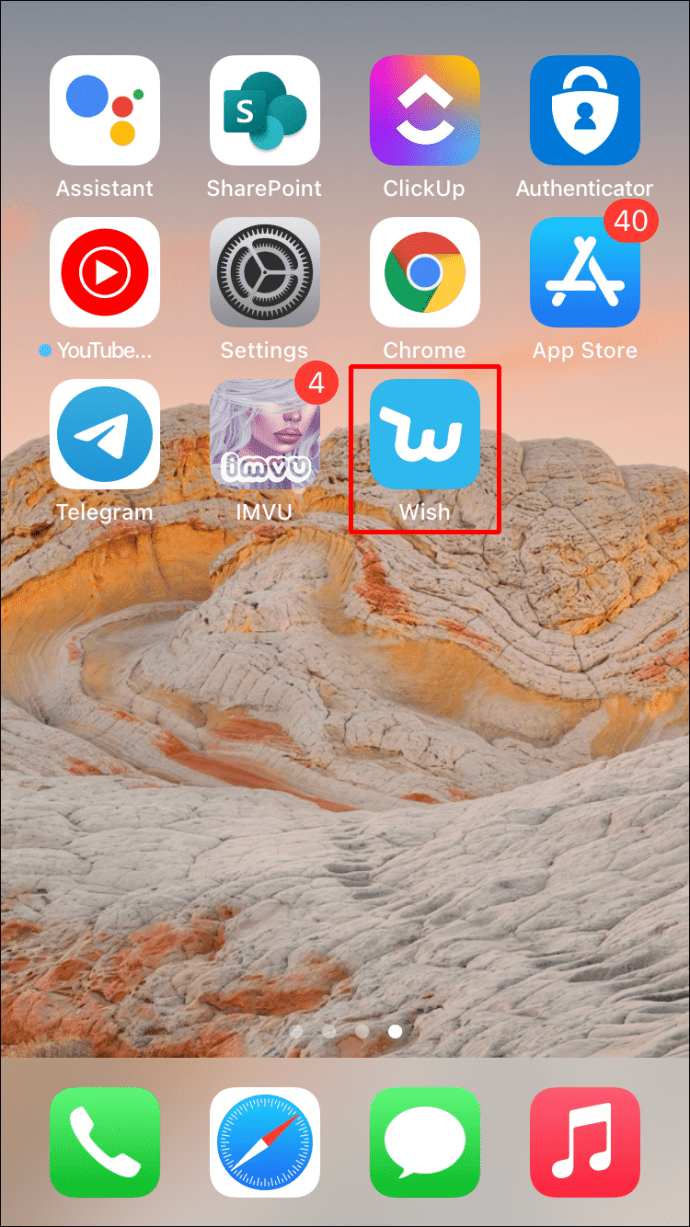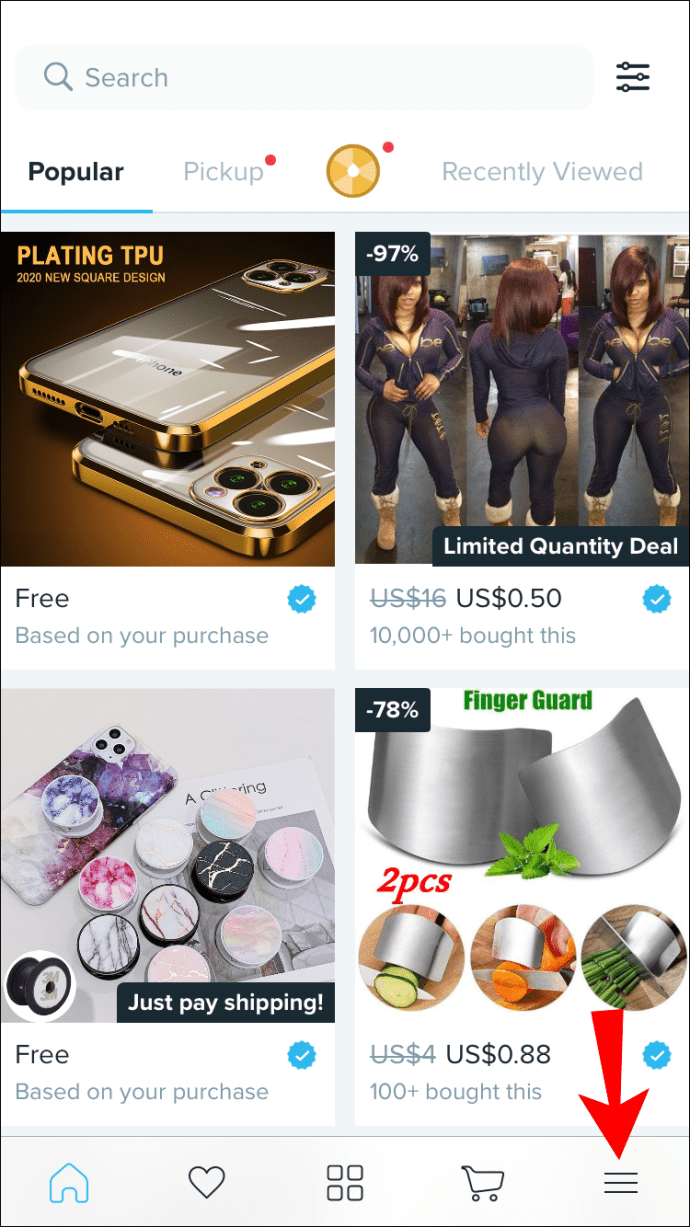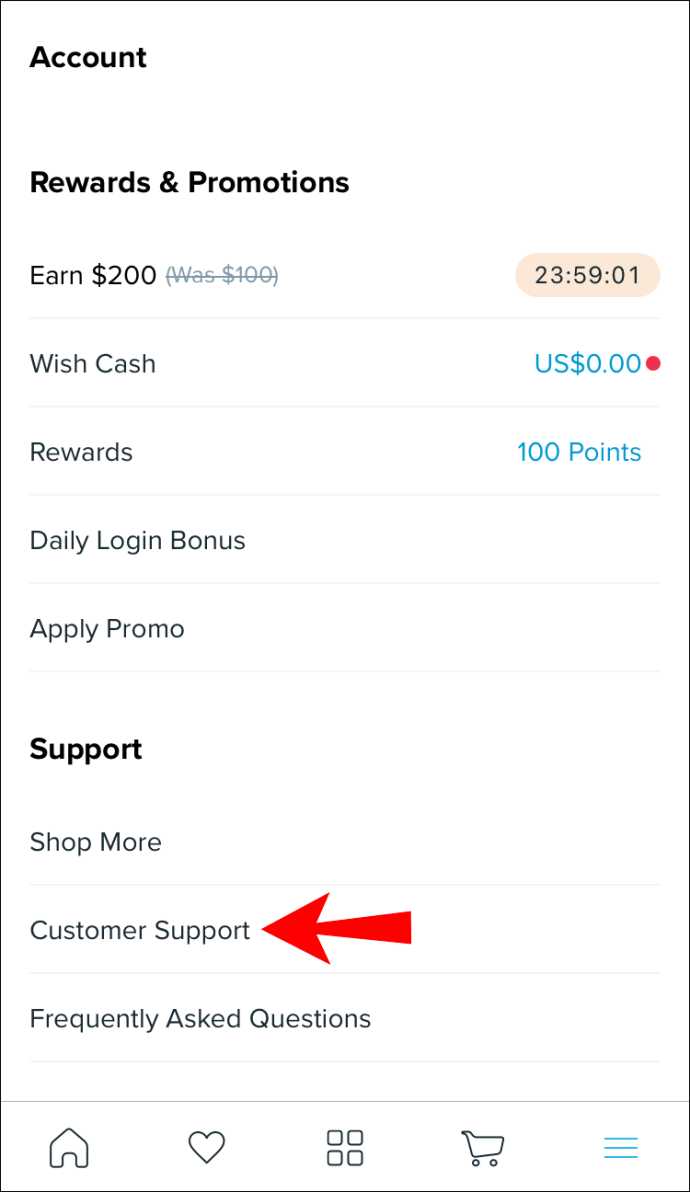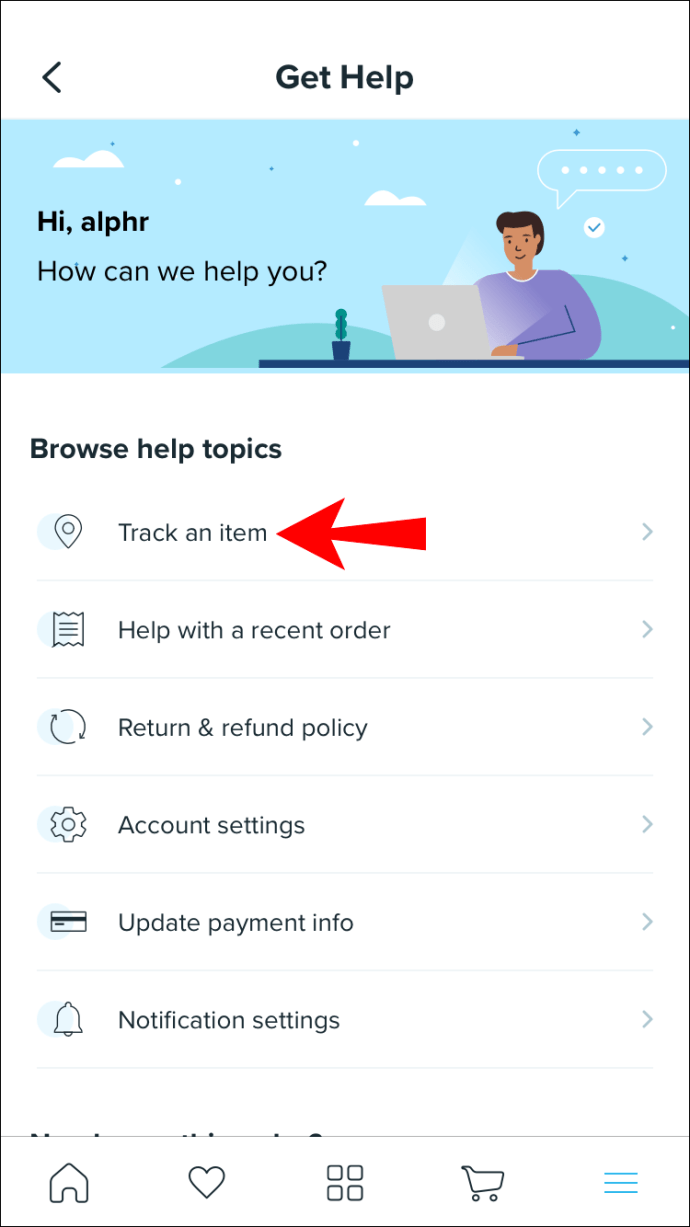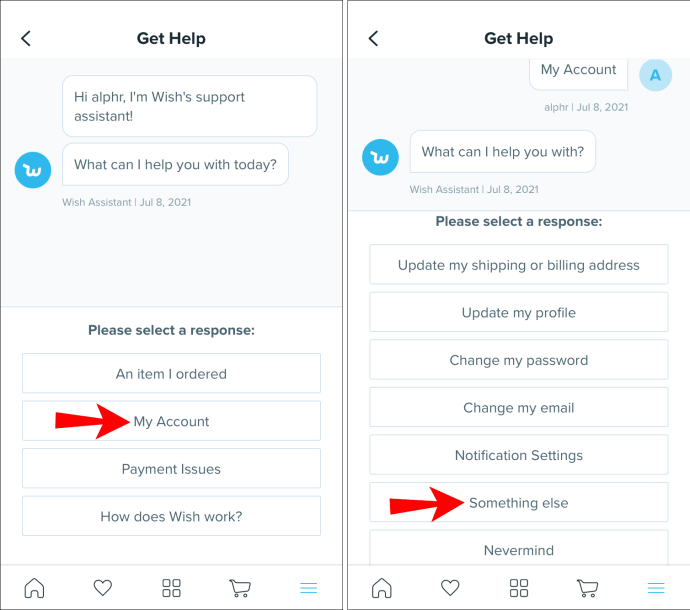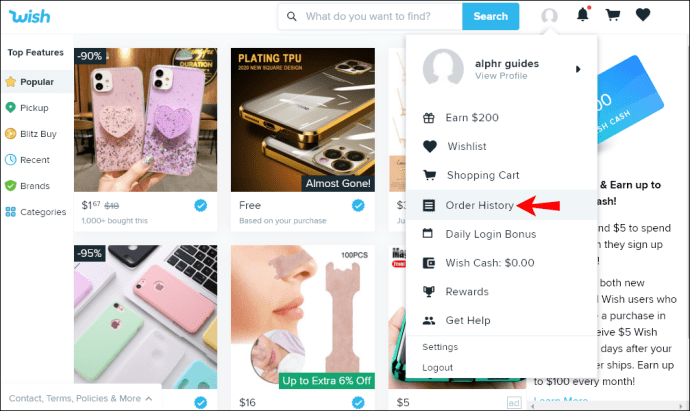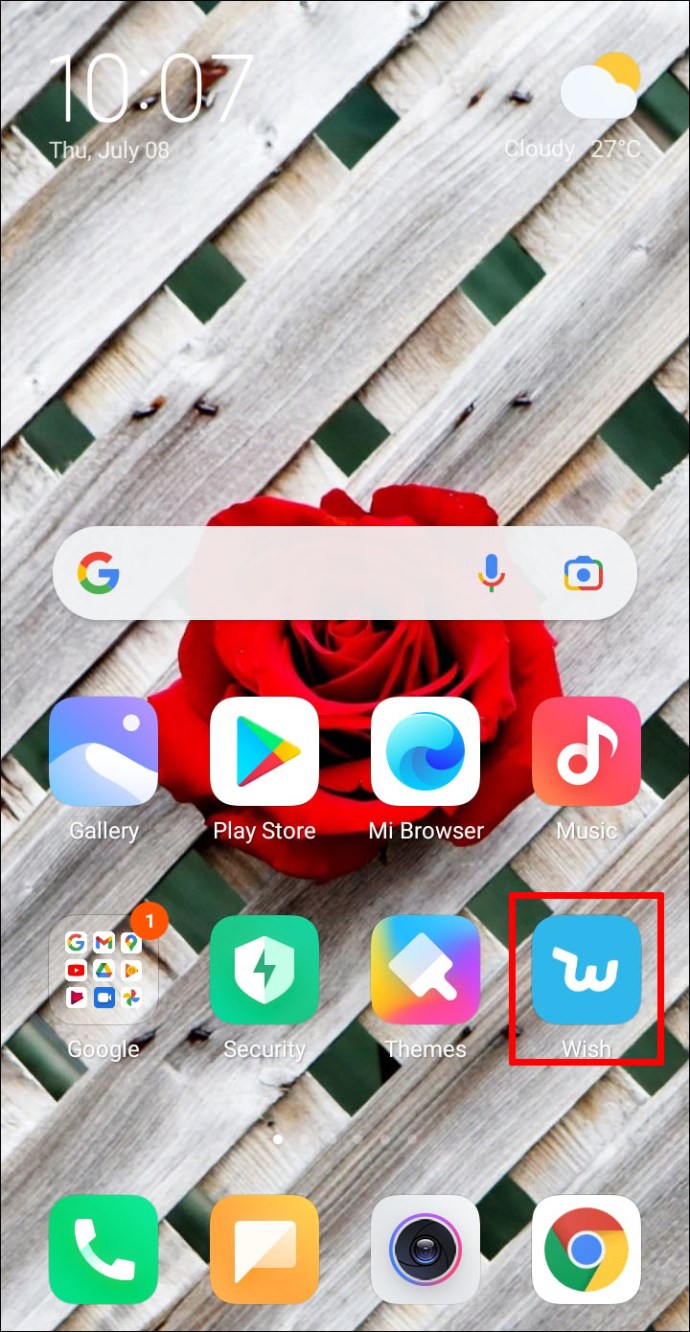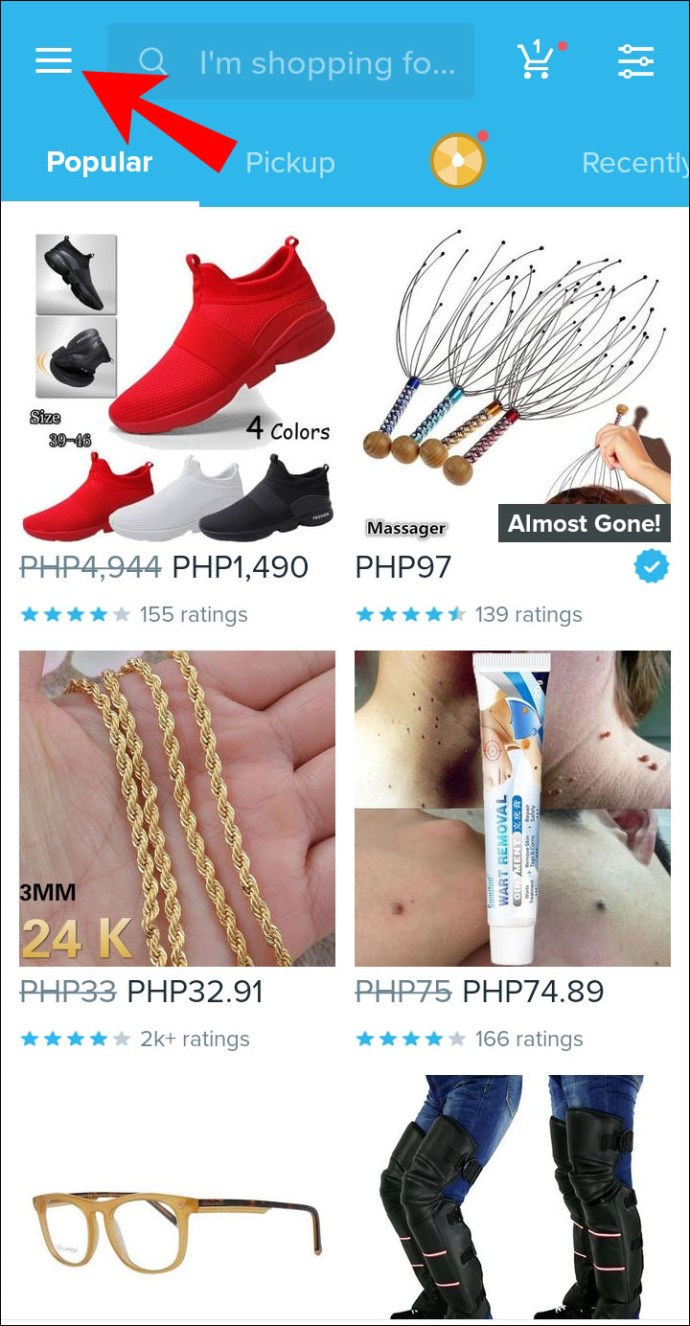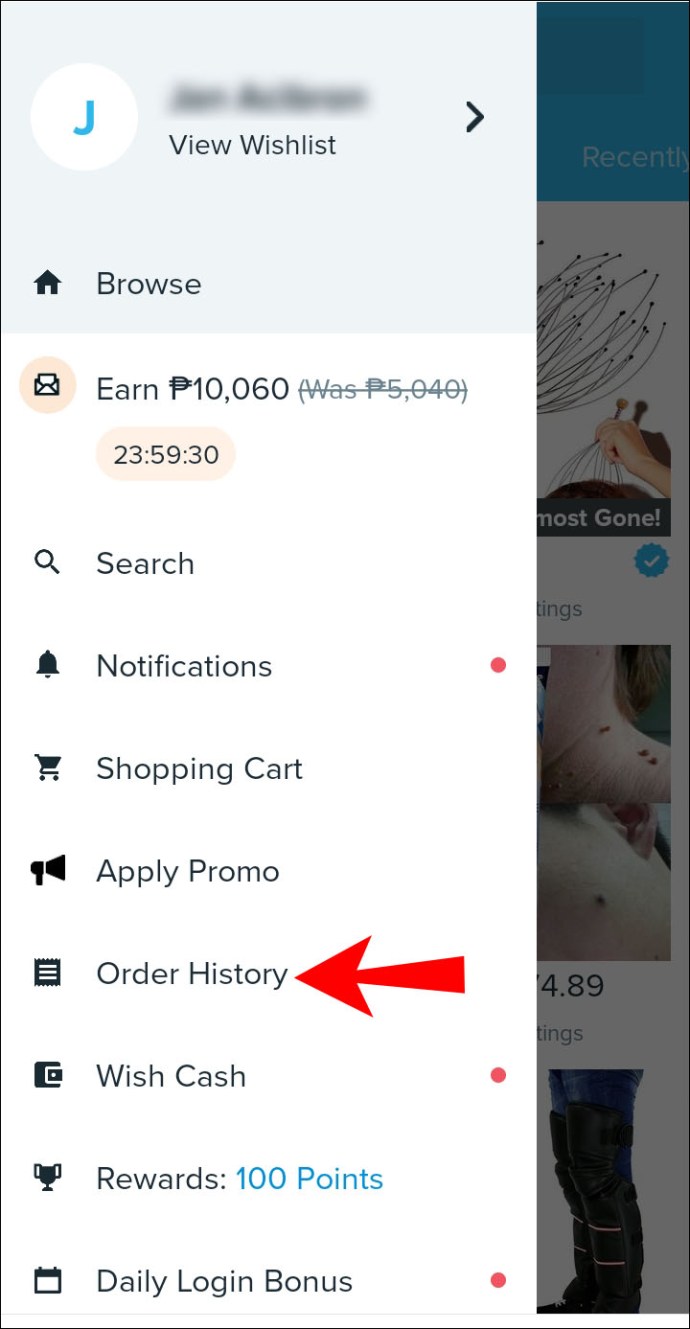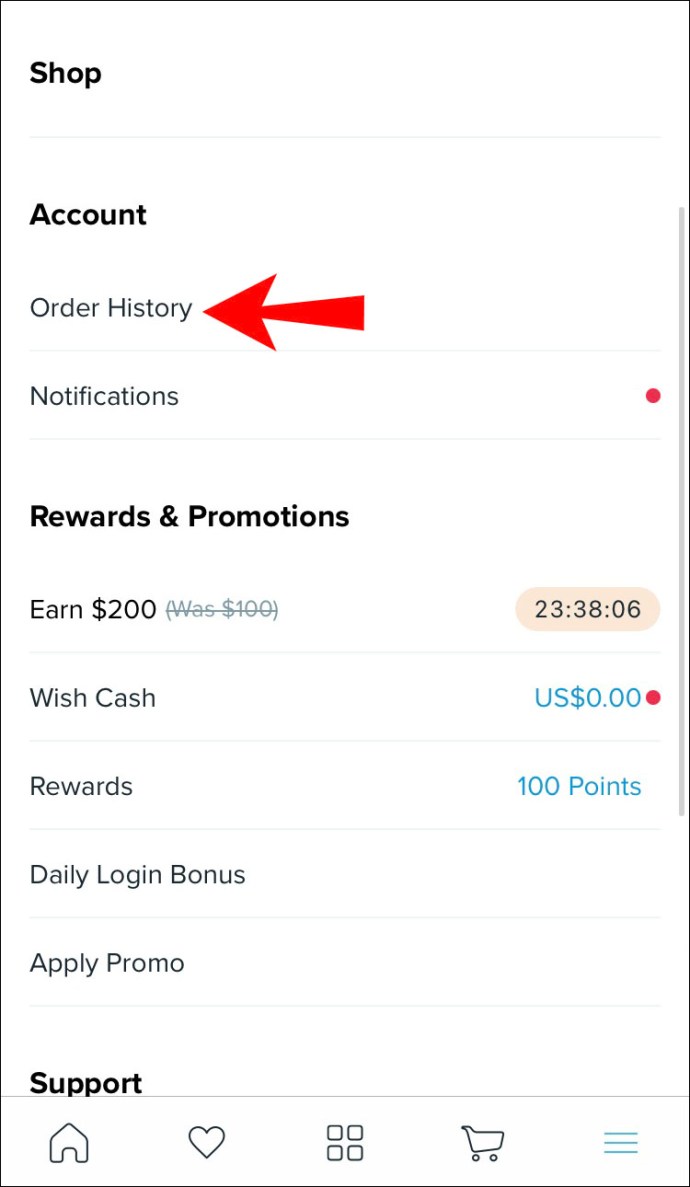כל הזמנה שתבצע באפליקציית Wish מתועדת בלשונית היסטוריית הזמנות. כך תוכלו לצפות ולעקוב אחר כל הזמנה שביצעתם ב-Wish עד היום. עם זאת, לפעמים דף היסטוריית ההזמנות נראה ריק, למרות שהזמנת וקיבלת מוצרים בעבר.

הלוואי שהאפליקציה לא מציגה היסטוריית הזמנות
למרות שבעיה זו אינה מתרחשת לעתים קרובות, משתמשי Wish לפעמים לא יכולים לראות את היסטוריית ההזמנות שלהם. דף היסטוריית ההזמנות נראה ריק, או שיש שלוש נקודות במרכז העמוד.
כאמור, יש כמה דברים שאתה יכול לעשות כדי לנסות לתקן את הבעיה. הצעד הראשון וההגיוני ביותר הוא לרענן את הדף שלך לפחות כמה פעמים. בדוק אם האינטרנט שלך עובד, והפעל מחדש את הנתב.
אתה יכול גם לנסות להפעיל מחדש את המכשיר. בפעם הבאה שתעבור אל Wish בדפדפן שלך, היסטוריית ההזמנות שלך תופיע שוב. אם אתה משתמש באפליקציה לנייד, נסה למחוק את האפליקציה מהמכשיר ולהתקין אותה מחדש. הצעד האחרון שאתה יכול לעשות הוא ליצור קשר עם תמיכת הלקוחות של Wish לגבי פריט שהזמנת.
כיצד ליצור קשר עם תמיכת לקוחות ב-Wish?
אם היסטוריית ההזמנות שלך לא מוצגת, ואתה לא בטוח מה קרה להזמנה מסוימת שביצעת, עליך ליצור קשר עם תמיכת הלקוחות ב-Wish. מעקב אחר הזמנות נעשה בדרך כלל דרך הכרטיסייה היסטוריית הזמנות, וזו הסיבה שאתה צריך ללכת לתמיכת לקוחות בדרך אחרת. כך זה נעשה בדפדפן שלך:
- עבור אל Wish במחשב שלך.
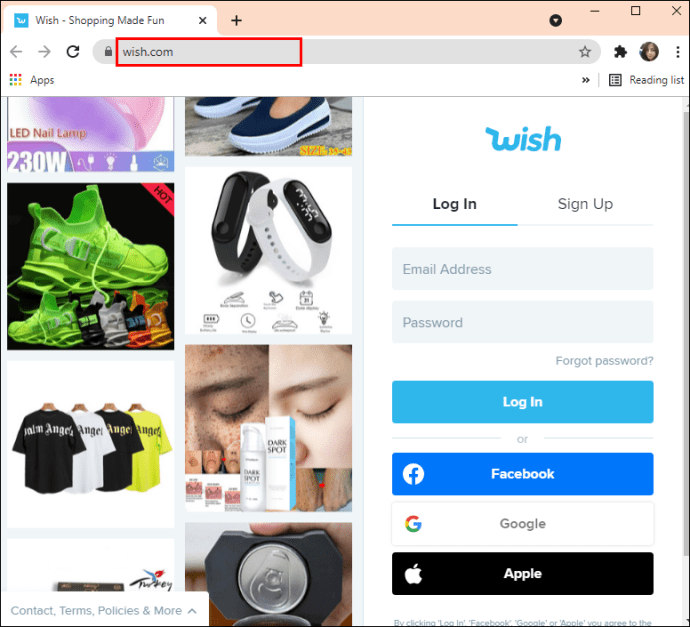
- העבר את הסמן מעל תמונת הפרופיל שלך בפינה השמאלית העליונה של המסך.
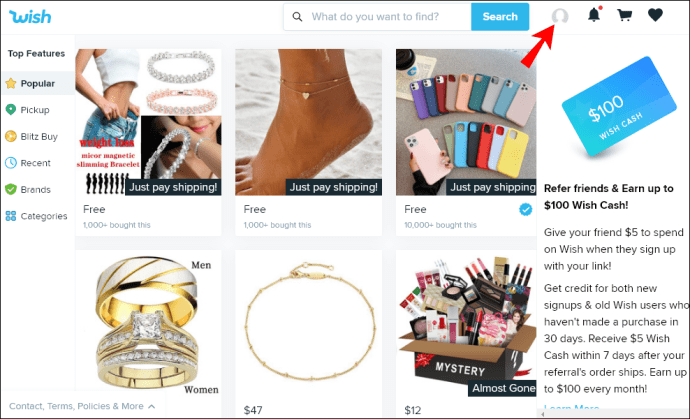
- לחץ על "קבל עזרה" בתפריט הנפתח. תיפתח כרטיסייה חדשה.
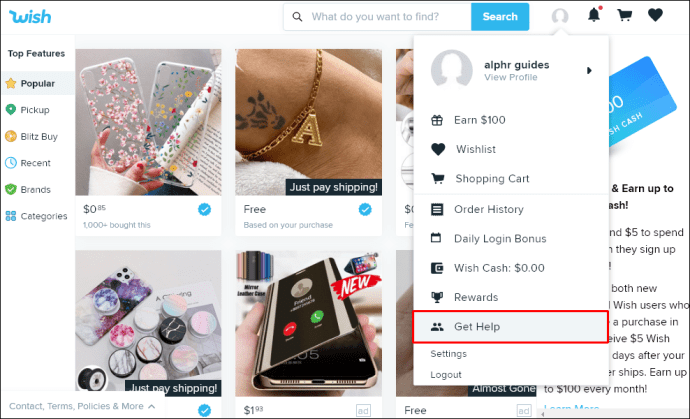
- עבור אל "עקוב אחר פריט". זה יעביר אותך ללשונית היסטוריית הזמנות. אם הוא עדיין נראה ריק, חזור על שלושת השלבים הראשונים, אך במקום "עקוב אחר פריט", עבור אל "עזרה בהזמנה אחרונה".
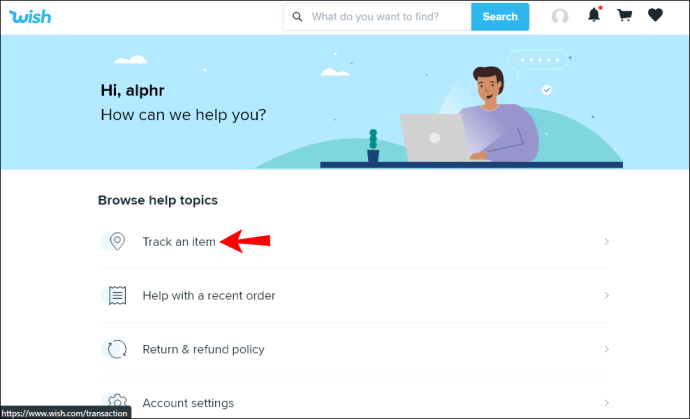
- בחר באפשרות "החשבון שלי".
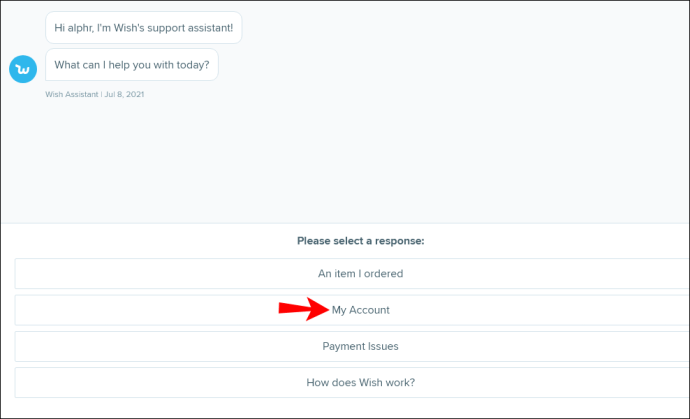
- בחר "משהו אחר".
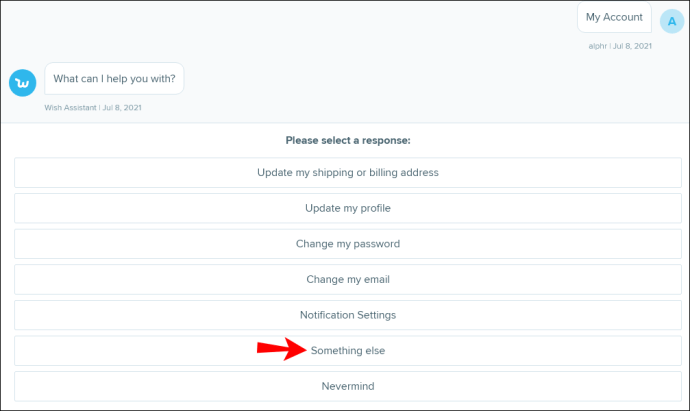
בשלב זה, תמיכת הלקוחות של Wish ממליצה לך לקרוא שאלות נפוצות של Wish, או ליצור קשר עם סוכן התמיכה של Wish. תקבל תשובה תוך יומיים-שלושה.
כדי לעשות את אותו הדבר באפליקציית Wish לנייד, בצע את השלבים הבאים:
- פתח את Wish בטלפון שלך.
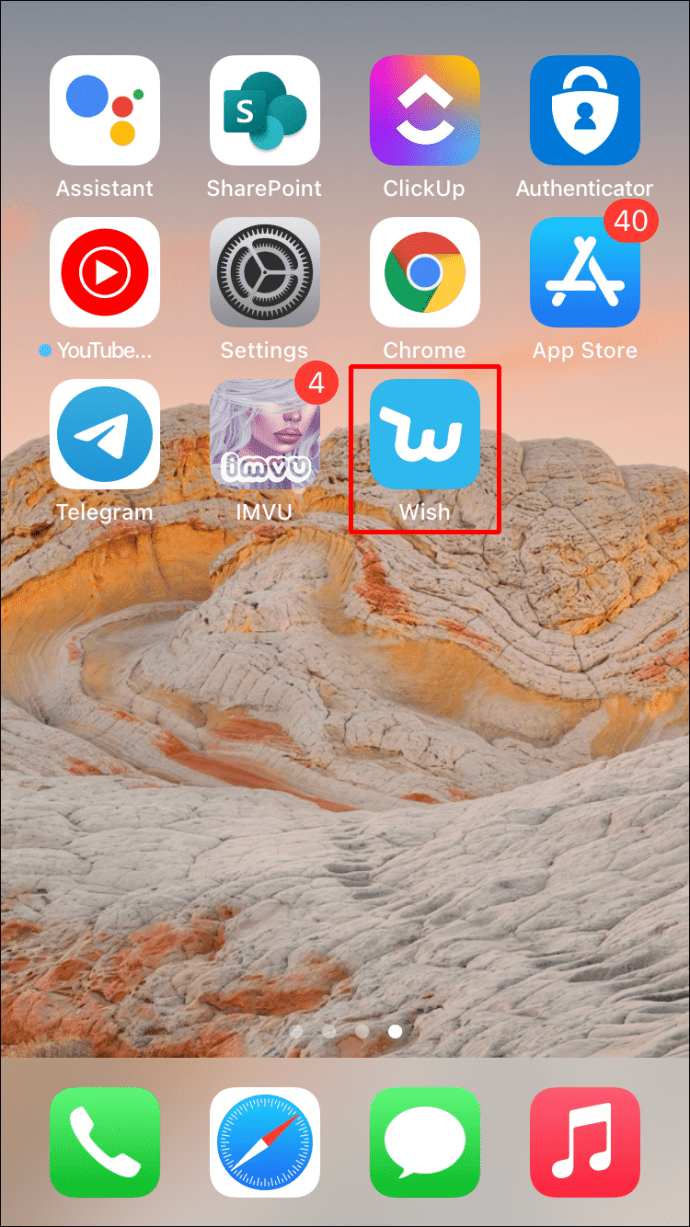
- עבור אל שלושת הקווים האופקיים בפינה השמאלית התחתונה של המסך.
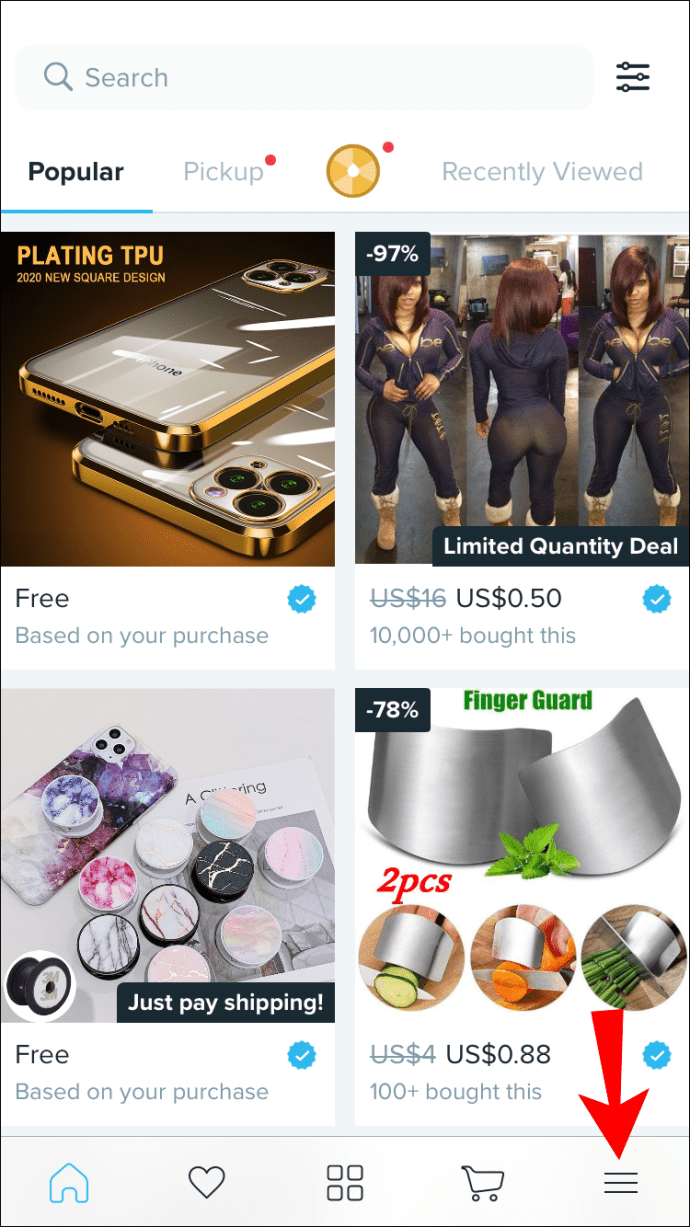
- עבור למטה בתפריט עד שתמצא "תמיכת לקוחות".
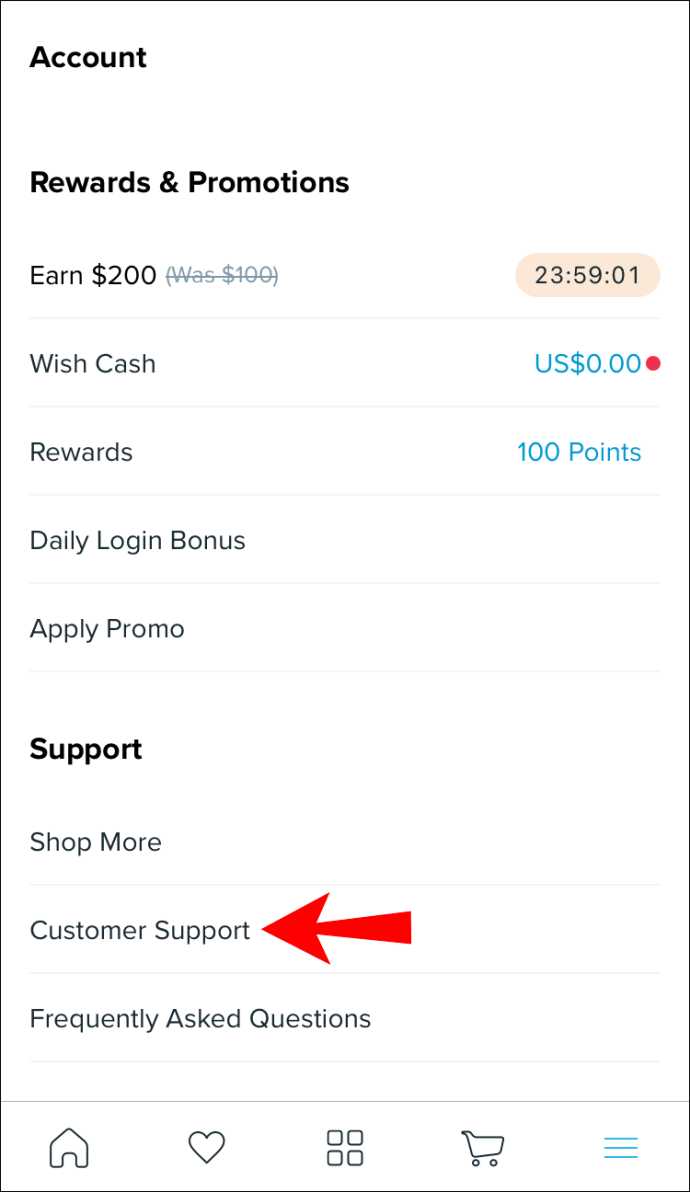
- עבור אל "מעקב אחר פריט" או "עזרה בהזמנה אחרונה".
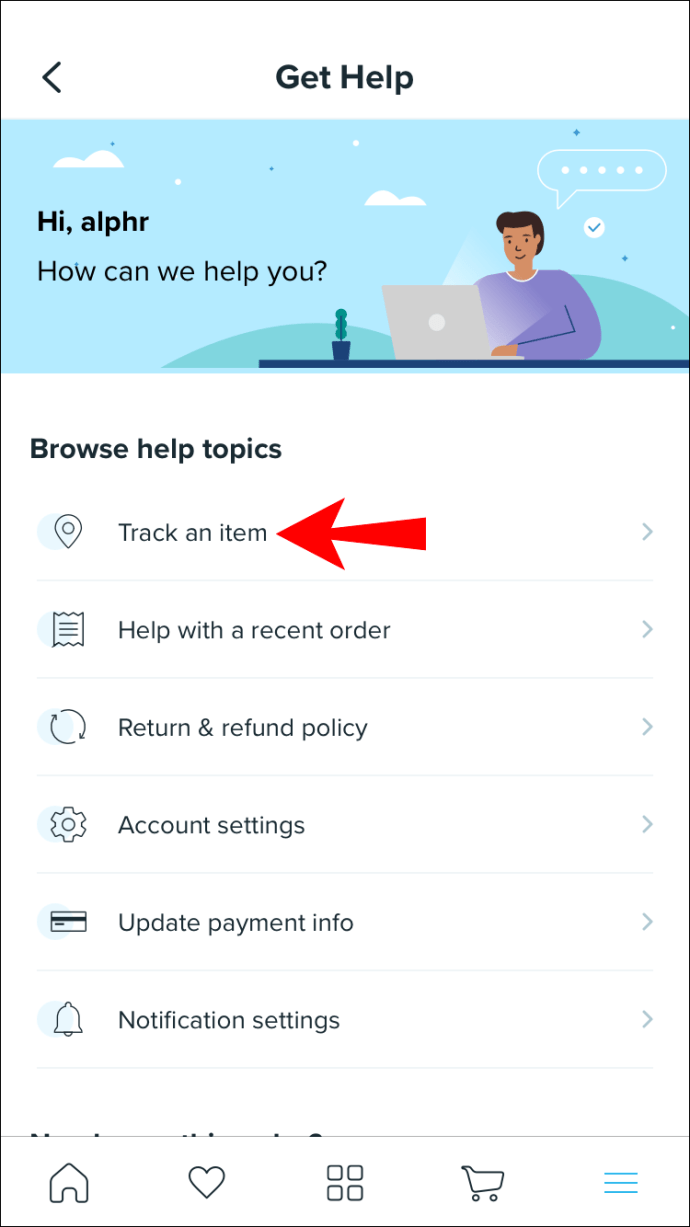
- הקש על "החשבון שלי" ולאחר מכן על "משהו אחר".
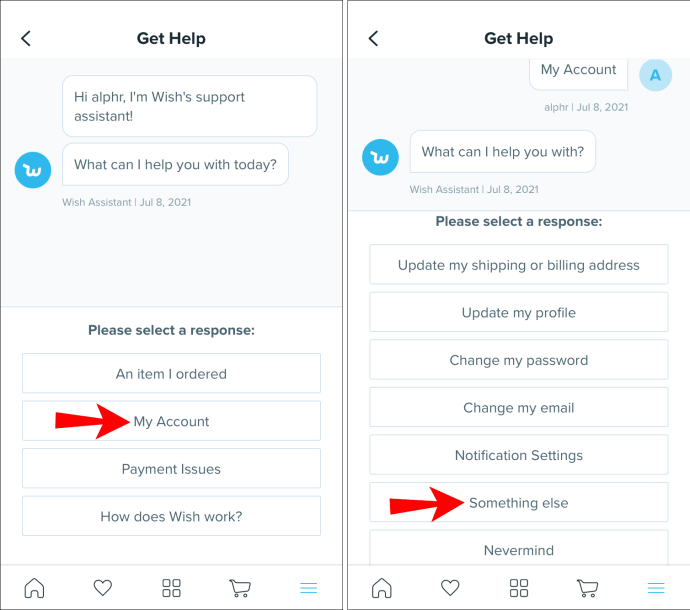
בשלב זה, אתה יכול ליצור קשר עם סוכן התמיכה של Wish ולספר להם על הבעיה שלך עם הכרטיסייה היסטוריית הזמנות שאינה מוצגת.
כיצד להציג היסטוריית הזמנות
כדאי גם לדעת היכן ממוקמת הכרטיסייה היסטוריית הזמנות ב-Wish. אתה יכול להציג ולעקוב אחר ההזמנות שלך בהיסטוריית ההזמנות. תוכל גם לראות סקירה כללית של כל הרכישות הקודמות שביצעת ב-Wish. אם אינך בטוח כיצד להציג את היסטוריית ההזמנות שלך ב-Wish, אל תדאג. אנו נראה לך כיצד לעשות זאת במכשירים שונים.
כיצד להציג היסטוריית הזמנות ב-Wish במחשב האישי שלך
כדי להסתכל על היסטוריית ההזמנות שלך ב-Wish במחשב האישי שלך, בצע את השלבים הבאים:
- פתח את Wish בדפדפן שלך.
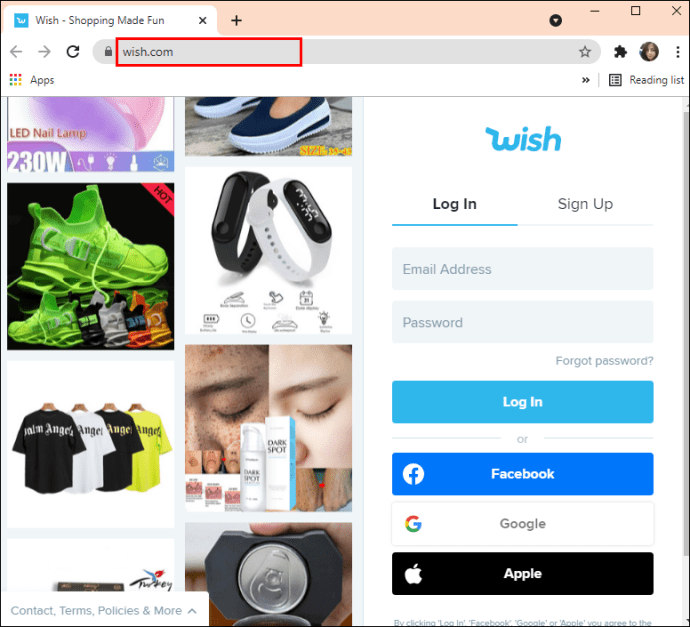
- העבר את הסמן מעל תמונת הפרופיל שלך בפינה השמאלית העליונה של המסך.
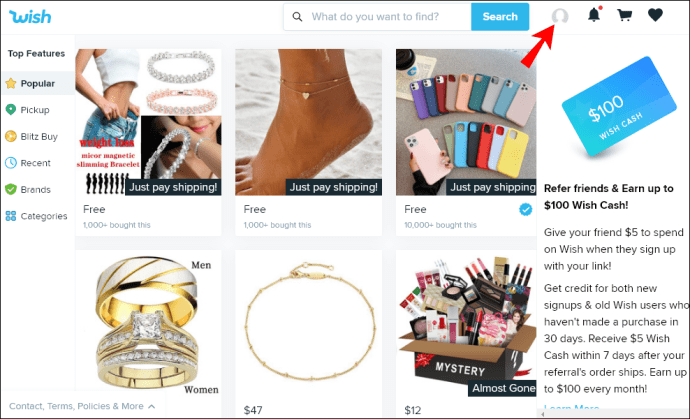
- מצא ולחץ על "היסטוריית הזמנות" בתפריט הנפתח.
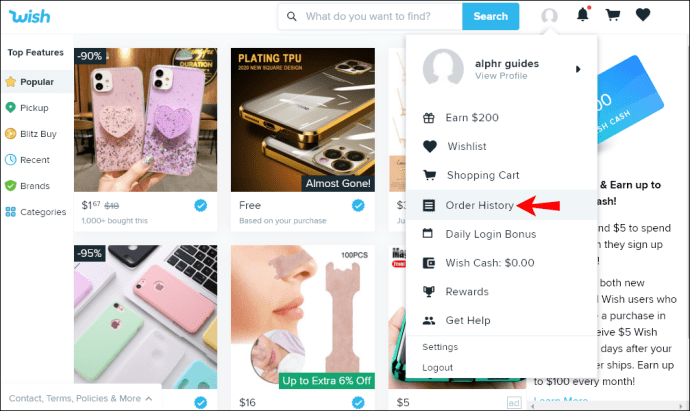
זה כל מה שיש בזה. אתה יכול לראות את כל ההזמנות הנוכחיות והקודמות שביצעת באפליקציית Wish.
כיצד להציג היסטוריית הזמנות ב-Wish באנדרואיד
הגישה להיסטוריית הזמנות המשאלות שלך באפליקציה לנייד אינה מסובכת יותר. כך תוכל לעשות זאת במכשיר אנדרואיד:
- פתח את אפליקציית Wish לנייד.
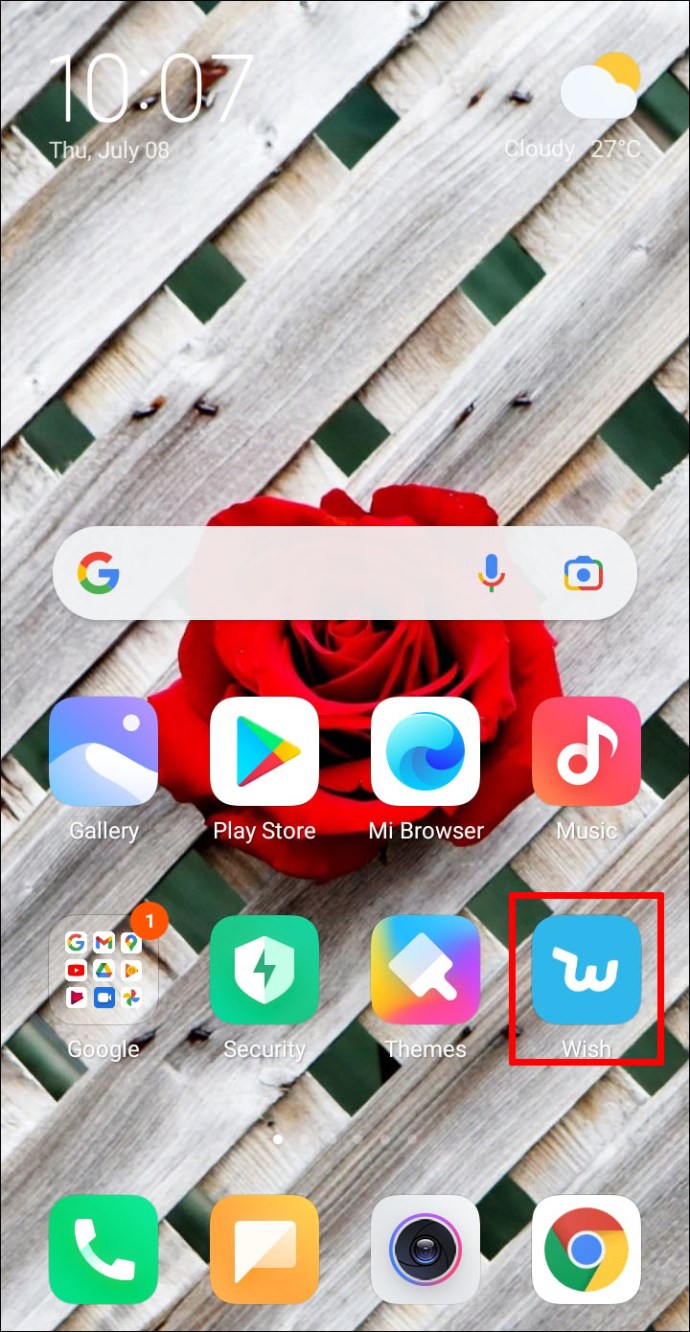
- עבור אל שלושת הקווים האופקיים בפינה השמאלית העליונה של המסך.
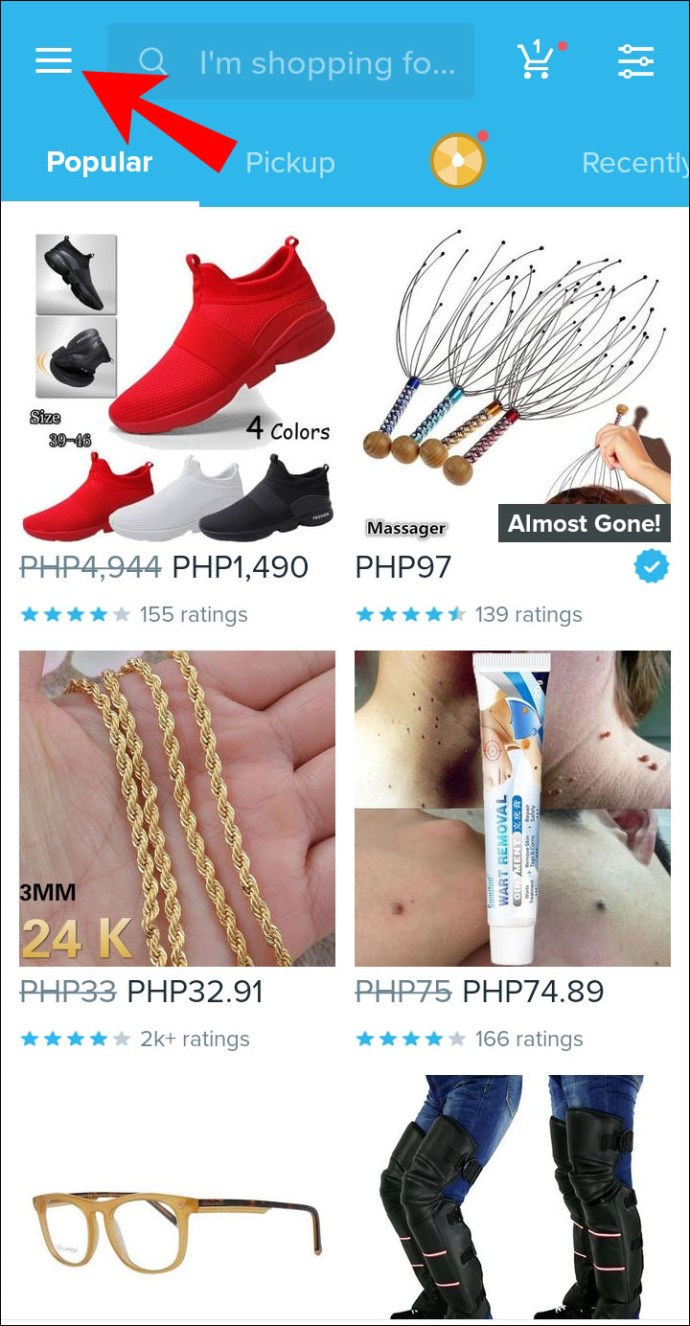
- הקש על "היסטוריית הזמנות" בקטע "חשבון".
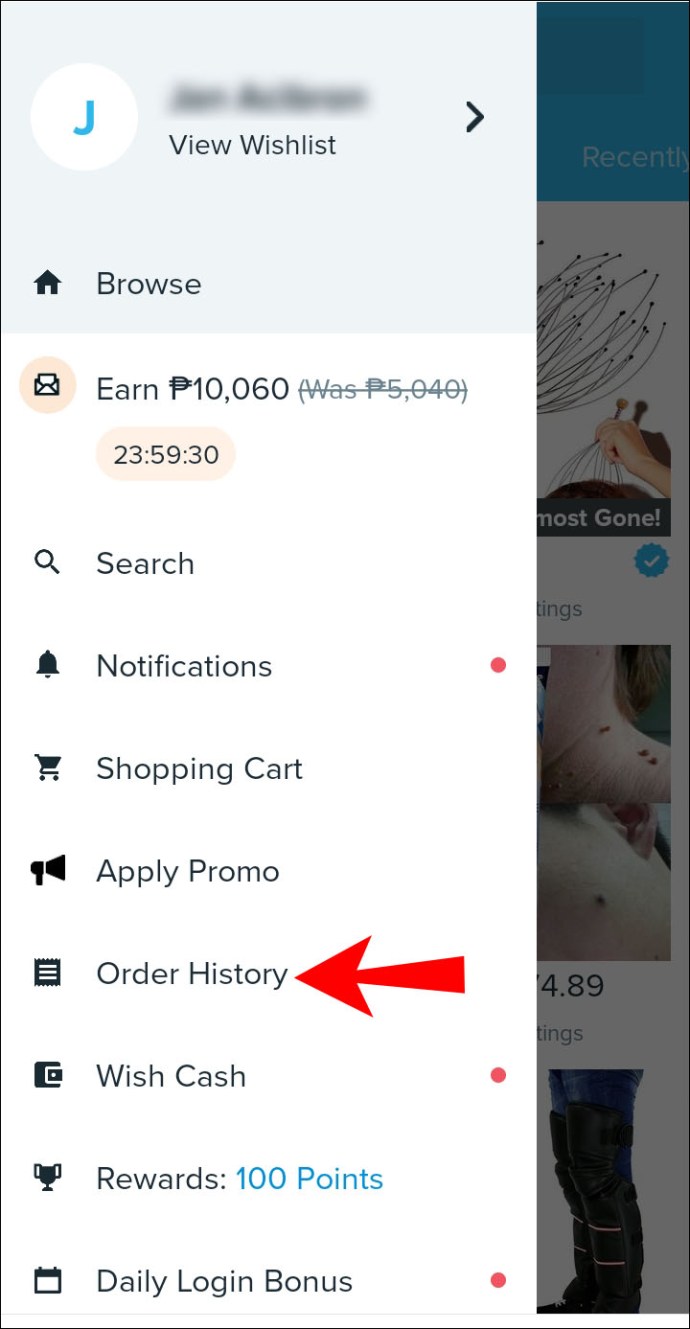
היסטוריית ההזמנות שלך תיפתח מיד, ותוכל לראות את כל ההזמנות שביצעת עד כה.
כיצד להציג היסטוריית הזמנות ב-Wish באייפון
כדי להציג את כל ההזמנות שביצעת ב-Wish באייפון שלך, בצע את השלבים הבאים:
- פתח את Wish באייפון שלך.
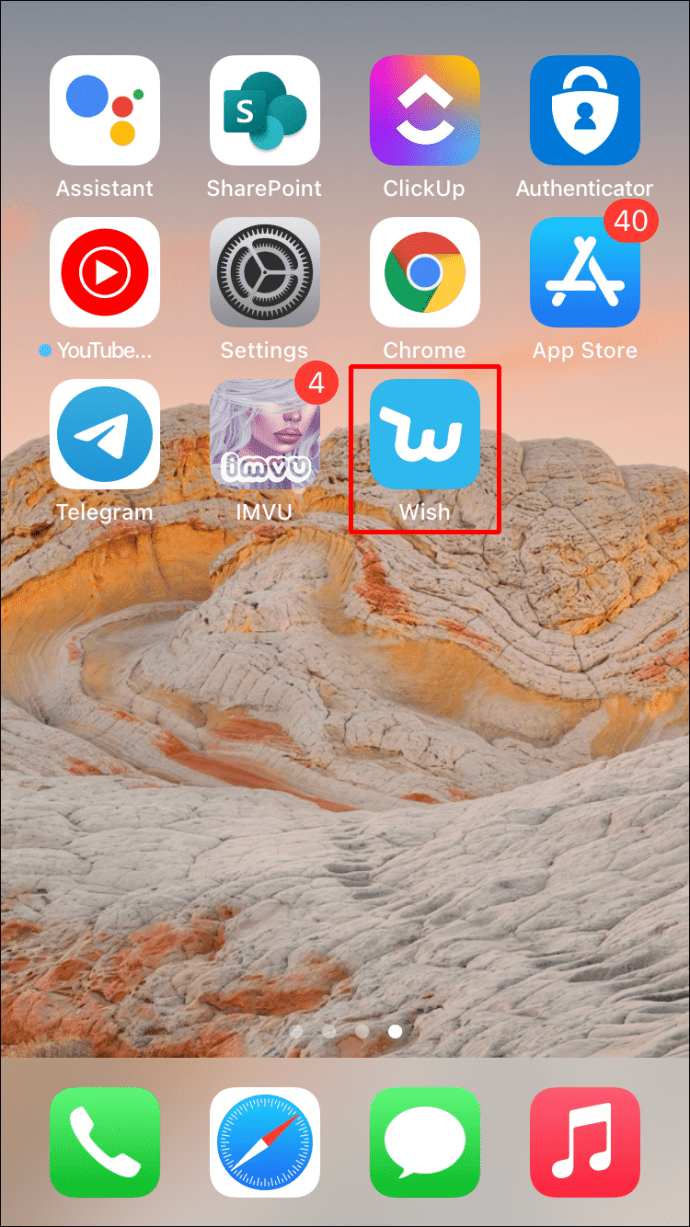
- הקש על שלושת הקווים האופקיים בפינה השמאלית התחתונה של האפליקציה.
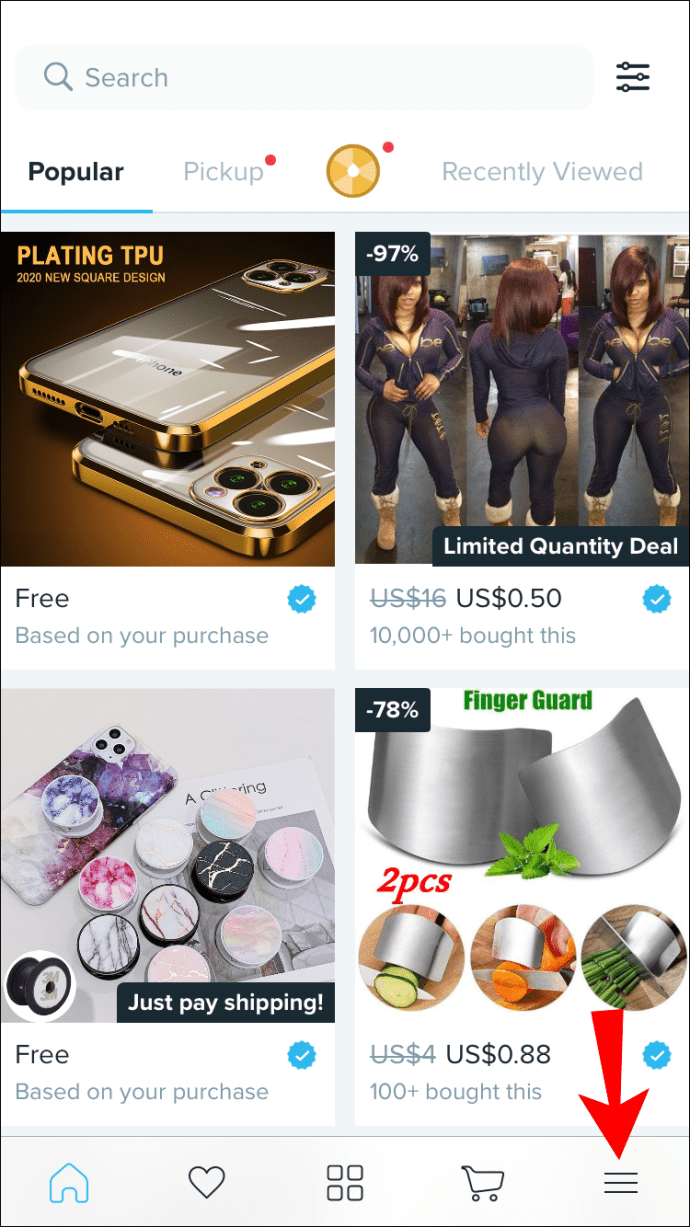
- תחת "חשבון", מצא את "היסטוריית הזמנות" והקש עליו.
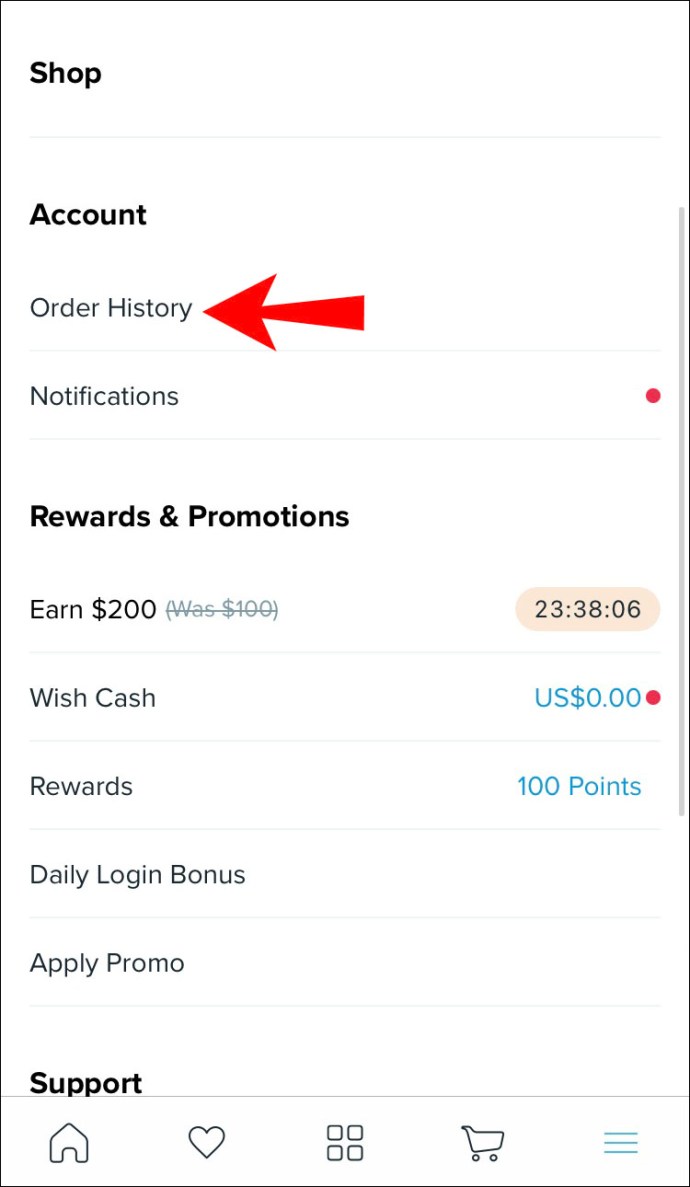
הנה לך. הצלחת לגשת בהצלחה להיסטוריית הזמנות המשאלות שלך.
שאלות נפוצות נוספות
נהל את כל ההזמנות שלך באפליקציית Wish
עכשיו אתה יודע איך להציג את היסטוריית ההזמנות שלך, ליצור קשר עם תמיכת לקוחות ולעקוב אחר כל ההזמנות שלך ב-Wish. אתה גם יודע איך לתקן את הבעיה שבה היסטוריית ההזמנות שלך לא מופיעה ב-Wish, למרות שזה לא קורה לעתים קרובות מדי. אפליקציית המשאלות פשוטה מאוד לשימוש, וברגע שתבינו אותה, אין גבול למה שתוכלו לעשות.
האם נתקלת פעם בבעיה שהיסטוריית ההזמנות שלך לא מופיעה ב-Wish? האם השתמשת באחת מהשיטות המפורטות במאמר זה כדי לנסות לתקן את זה? ספר לנו בקטע ההערות למטה.